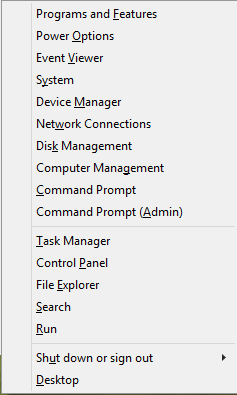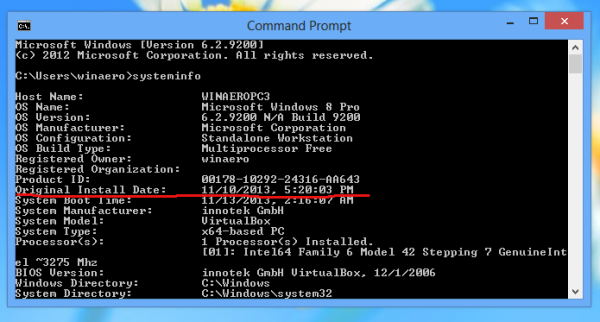Bieži vien ir gadījumi, kad jūs varētu vēlēties uzzināt, kad tieši jūsu Windows 8.1 vai Windows 8 vai Windows 7 kopija tika instalēta datorā. Šo informāciju ir iespējams iegūt, izmantojot iebūvētos Windows rīkus. Izlasiet šo rakstu, lai redzētu vienkāršu veidu, kā redzēt Windows OS vecumu.
Lai gan Windows ir paredzēts darbam ar grafisko lietotāja saskarni, zem operētājsistēmas pārsega ir virkne parocīgu komandrindas rīku! Viens no tiem, saukts systeminfo.exe, var sniegt detalizētu informāciju par jūsu OS un tās konfigurāciju. Instalācijas datums ir iekļauts arī šī mazā rīka izvadā.
- Atveriet komandu uzvedni. Ātrākais veids, kā to atvērt, ir karstais taustiņš Win + X, kas atvērs izvēlni Enerģijas lietotājs.
Šajā izvēlnē atlasiet vienumu Komandu uzvedne.
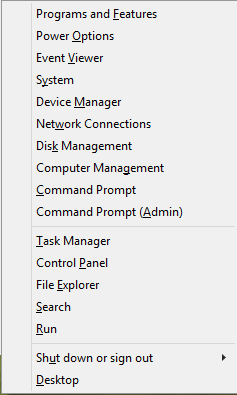
- Tips systeminfo komandu uzvednē un nospiediet taustiņu Enter. Systeminfo rīks apkopos un parādīs dažādus informācijas fragmentus. Ritiniet logu uz augšu, un jūs redzēsiet instalēšanas laiku un datumu:
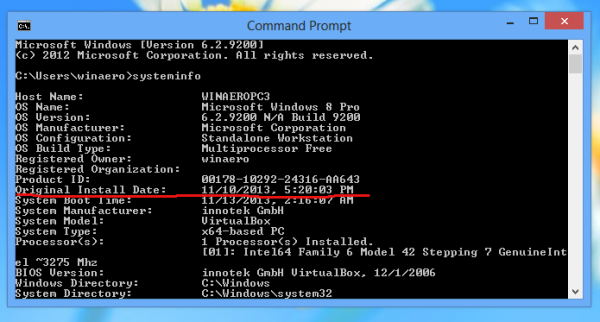
Bonusa padoms: instalēšanas datumu varat iegūt, izmantojot systeminfo lietotnes un findstr rīka kombināciju.
Komandu uzvednē ievadiet šādu tekstu:
systeminfo | findstr 'Instalācijas datums'
Rezultāts būs šāds: